Kiedy próbujemy wejść na stronę internetową z przeglądarki, czasami mogą pojawić się problemy. Te awarie uniemożliwiają nam poprawne przeglądanie witryny, a nawet jej ładowanie. Jednym z tych, które widzimy, jest plik żądany adres URL jest niedostępny błąd. Jeśli to widzimy, oznacza to, że ta strona się nie załaduje. Przyczyn może być kilka, więc pokażemy kilka kroków, które mogą nam pomóc w rozwiązaniu tego problemu.
Żądany adres URL jest niedostępny i nie ładuje sieci
Często je znajdujemy błędy podczas ładowania strony internetowej . Są to na ogół chwilowe problemy i po ponownym odświeżeniu strony możemy zobaczyć ją poprawnie. Z drugiej strony czasami to nie działa, ponieważ mamy problem z oprogramowaniem komputera, połączeniem lub nawet jakimś rodzajem złośliwego oprogramowania, które uniemożliwia nam poprawną nawigację.
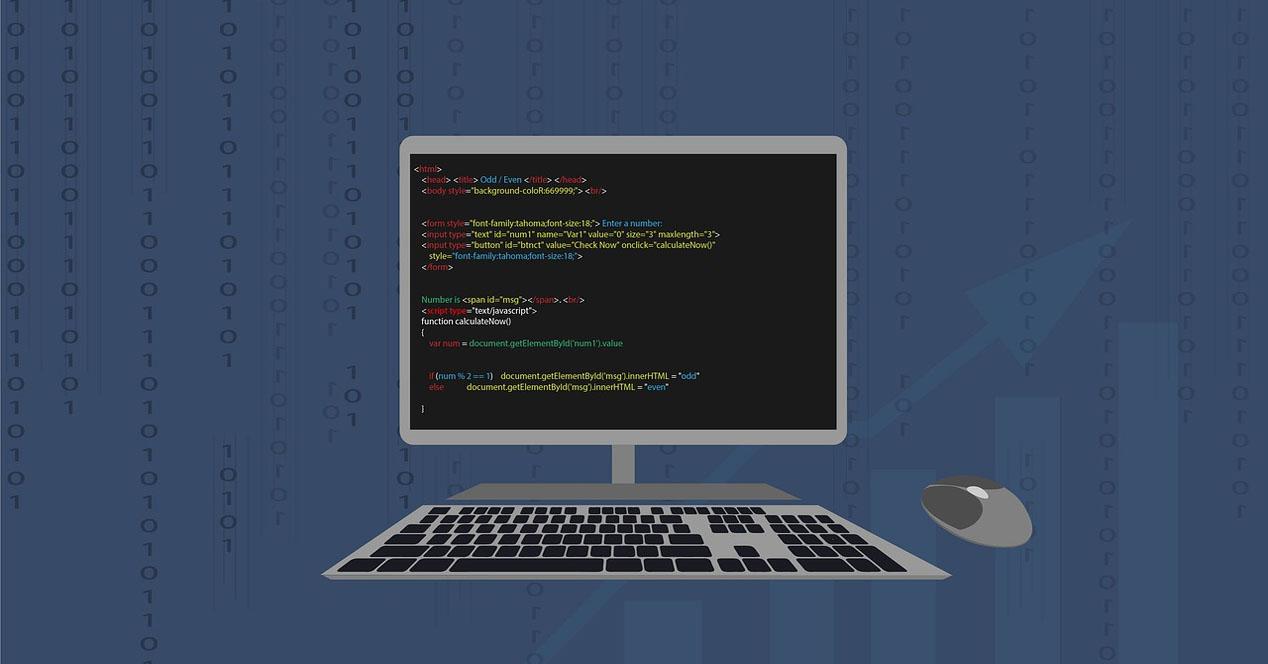
Kiedy widzimy błąd, że żądany adres URL nie jest dostępny, to może pojawić się tylko podczas wchodzenia na konkretną witrynę, ale może być również wyświetlany na dowolnej innej stronie, na którą próbujemy wejść.
Jest to stosunkowo częsty problem i można powiedzieć, że nie ma ustalonego powodu, ale może on wynikać z różnych awarii. W związku z tym mamy również szereg możliwości rozwiązania tego problemu. Zobaczmy, co możemy zrobić.
Jak uniknąć błędu dotyczącego niedostępności żądanego adresu URL
Ten błąd może również pojawić się w dowolnej przeglądarce. Najpopularniejszym dzisiaj jest Google Chrom, ale może być również pokazany w dowolnej innej opcji, której używamy na naszym komputerze.
Zaktualizuj i wyczyść pamięć podręczną witryny
Jeśli zaczniemy od najbardziej podstawowego, bez wątpienia coś, co możemy zrobić, to po prostu naciśnij klawisz F5 a strona jest aktualizowana. Czasami dzięki temu rozwiązujemy proste błędy podczas ładowania sieci i wyświetla się ona poprawnie. Ale jeśli zaszliśmy tak daleko, jest więcej niż prawdopodobne, że ten pierwszy krok został już wykonany.
Następną rzeczą, o której należy pamiętać, jest wyczyszczenie pamięci podręcznej witryny. Moglibyśmy również usunąć wszystko, co jest przechowywane w przeglądarce, ale zobaczmy, jak to zrobić dla jednej strony. Czasami generowane są tego typu problemy, a rozwiązaniem jest po prostu opróżnienie pamięci podręcznej tej strony.
Aby to zrobić, w przeglądarce Google Chrome musimy nacisnąć kombinację klawiszy Ctrl + Shift + I. Otworzy się narzędzia programistyczne. Teraz, bez zamykania okna, które otwiera się po prawej stronie, musimy kliknąć drugim przyciskiem myszy przycisk aktualizacji na pasku narzędzi. Zobaczymy, że wyświetlane są trzy opcje, a trzecia jest Opróżnij pamięć podręczną i załaduj ponownie . W ten sposób wyczyścimy pamięć podręczną tej witryny i zostanie ona ponownie załadowana.
Uruchom ponownie komputer i router
Ten typ problemu może wynikać z awarii połączenia lub samego systemu operacyjnego. Dlatego jeśli podczas otwierania strony internetowej zobaczymy błąd żądanego adresu URL, który jest niedostępny, możemy wypróbować kilka prostych i czasem skutecznych rzeczy: uruchom ponownie komputery .
Tutaj musimy pamiętać, że router musi zostać poprawnie zrestartowany. Nie wystarczy go wyłączyć i włączyć ponownie za sekundą. Aby ten restart był optymalny, musimy wyłączyć urządzenie przez co najmniej 30 sekund, a następnie włączyć je ponownie.
Sprawdź, czy program antywirusowy lub zapora sieciowa blokuje
Mający programy bezpieczeństwa jest bardzo ważne, aby nasz sprzęt zawsze działał sprawnie. Do naszej dyspozycji jest wiele opcji. Ale czasami te narzędzia, których używamy, mogą również powodować problemy.
Może być zła konfiguracja , na przykład. Szczególnie dzieje się tak z zapora, ale także program antywirusowy może blokować przeglądarkę i nie działać poprawnie. Po prostu uzyskując dostęp do konfiguracji i sprawdzając, czy coś jest nie tak, coś, co blokuje, możemy rozwiązać ten błąd.
Szybką i łatwą opcją byłoby chwilowe wstrzymanie antywirus lub firewall i spróbuj załadować tę witrynę, aby sprawdzić, czy żądany adres URL nie jest dostępny, nadal pojawia się błąd. Jeśli to działa, wiemy już, że może to być problem z programem antywirusowym lub zaporą ogniową. Pamiętaj, że musimy mieć pewność, że jesteśmy podłączeni do niezawodnej sieci.
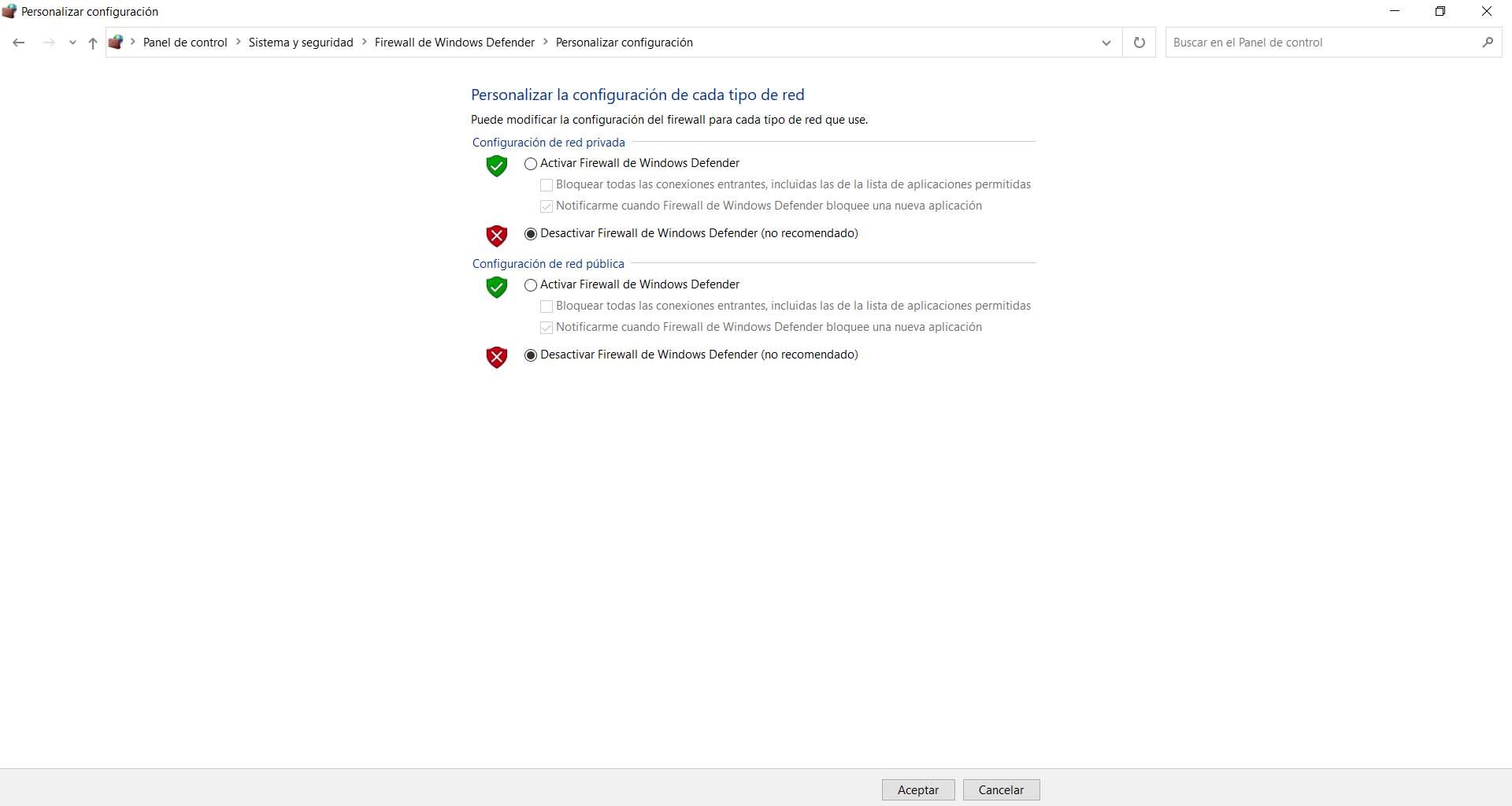
Odnów adres IP z wiersza poleceń
Jeszcze jedna alternatywa to odnowić adres IP za pomocą wiersza poleceń. Jest to prosty proces, który pomaga nam uniknąć tego typu problemów, które mogą wystąpić podczas wchodzenia na stronę z przeglądarki.
Aby to zrobić, musimy przejść do Start, napisać wiersz polecenia i otworzyć go z uprawnieniami administratora. Kiedy już jesteśmy w środku, musimy wykonać dwie komendy: ipconfig / release i ip config / renew. W ten sposób przypiszemy nowy adres IP do połączenia.
Zainstaluj ponownie lub zmień przeglądarkę
Jeśli wszystko, co omówiliśmy powyżej, nie przynosi efektu, może to być problem z plikiem przeglądarka . Być może nawet zainstalowane na nim złośliwe oprogramowanie może powodować problemy. Wiemy już, że istnieje wiele typów rozszerzeń, ale nie wszystkie z nich są legalne i czasami mogą powodować awarie.
Dlatego w tym przypadku musimy ponownie zainstalować przeglądarkę. Nasza rada jest taka, aby najpierw przeprowadzić całkowitą dezinstalację systemu, usuwając również wszystkie zapisane dane, a następnie zainstalować go od podstaw.
Alternatywnie jedną z opcji do rozważenia jest wypróbuj inną przeglądarkę . W ten sposób możemy łatwo dowiedzieć się, czy błąd, że żądany adres URL nie jest dostępny, pochodzi z tej konkretnej przeglądarki lub jest czymś, co wpływa na system, nasze połączenie, i dzieje się tak samo w każdej innej opcji.
Krótko mówiąc, wykonując te kroki, o których wspomnieliśmy, możemy rozwiązać ten problem i inne podobne. Jest wiele sytuacji, kiedy próba wejścia na stronę nie ładuje się poprawnie i ogólnie rozwiązania są zwykle proste.